DOCX (Word) in RMD konvertieren
Konvertieren Sie DOCX (Word) dokumente in das RMD Format, bearbeiten und optimieren Sie dokumente online und kostenlos.

Die DOCX-Dateierweiterung steht für "Document Open XML", ein Microsoft Word-Dokumentformat, das in Office 2007 eingeführt wurde. Es nutzt XML- und ZIP-Kompressionstechnologie, um kleinere und effizientere Dateien zu erstellen, verglichen mit dem älteren DOC-Format. DOCX-Dateien werden häufig zur Erstellung, Bearbeitung und zum Teilen professioneller Dokumente verwendet und gewährleisten Kompatibilität über verschiedene Plattformen und Geräte hinweg. Dieses Format unterstützt erweiterte Funktionen wie Makros, Formatierungsoptionen und multimediale Elemente und ist daher unerlässlich für die moderne Dokumentenverarbeitung in den Bereichen IT und Wirtschaft. Seine Geschichte spiegelt Microsofts kontinuierliche Bemühungen wider, die Dokumenteninteroperabilität und -effizienz zu verbessern.
Die RMD-Dateiendung steht für "R Markdown Document". Sie wird hauptsächlich in Datenanalyse- und Berichterstellungsworkflows innerhalb der R-Programmierumgebung verwendet. RMD-Dateien ermöglichen es, ausführbaren R-Code zusammen mit Text in ein einziges Dokument zu integrieren, was die Erstellung dynamischer und reproduzierbarer Berichte erleichtert. Das Format wurde als Teil der RStudio-IDE eingeführt, um den Dokumentationsprozess zu optimieren und die Datenpräsentation zu verbessern. Im Laufe der Zeit ist es in Bereichen wie Data Science und Wissenschaft aufgrund seiner Vielseitigkeit und Benutzerfreundlichkeit bei der Erstellung umfassender Berichte und Präsentationen unverzichtbar geworden.
Wählen Sie die DOCX (Word) dokument aus, die Sie konvertieren möchten.
Wählen Sie ein beliebiges DOCX (Word)-zu-RMD-Tool aus, wenn Sie Ihre DOCX (Word)-Datei bearbeiten müssen, und klicken Sie dann auf die Schaltfläche Konvertieren.
Lassen Sie die Datei konvertieren, dann können Sie Ihre RMD-Datei gleich danach herunterladen.
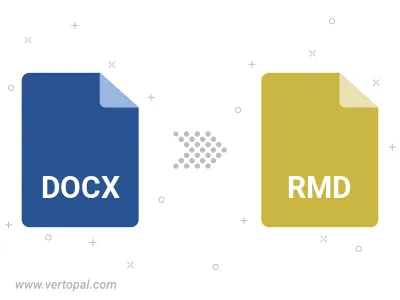
Befolgen Sie die unten stehenden Schritte, wenn Sie Vertopal CLI auf Ihrem macOS-System installiert haben.
cd zum DOCX (Word)-Dateiort oder fügen Sie den Pfad zu Ihrer Eingabedatei hinzu.Befolgen Sie die unten stehenden Schritte, wenn Sie Vertopal CLI auf Ihrem Windows-System installiert haben.
cd zum DOCX (Word)-Dateiort oder fügen Sie den Pfad zu Ihrer Eingabedatei hinzu.Befolgen Sie die unten stehenden Schritte, wenn Sie Vertopal CLI auf Ihrem Linux-System installiert haben.
cd zum DOCX (Word)-Dateiort oder fügen Sie den Pfad zu Ihrer Eingabedatei hinzu.